Configurar as configurações de IPv4 e IPv6 no WAP371
Objetivo
Um endereço IP pode ser atribuído de duas maneiras, por DHCP (Dynamic Host Configuration Protocol) ou por configuração de endereço IP estático manual.A configuração padrão no WAP371 é DHCP, no entanto, você também pode optar por usar um endereço IP estático, caso em que você deve desabilitar o cliente DHCP e atribuir manualmente o endereço IP e outras informações de rede. Você pode definir as configurações de IPv4 e IPv6 para fazer essas alterações.
O objetivo deste documento é mostrar como configurar as configurações de IPv4 e IPv6 no WAP371. Se preferir uma versão deste artigo com imagens, clique aqui.
Dispositivos aplicáveis
-
WAP371
Versão de software
-
1.2.0.2
Configurações automáticas do IPv4 pelo DHCP (Dynamic Host Configuration Protocol)
Etapa 1. Faça login no utilitário de configuração da Web e escolha LAN > VLAN e endereço IPv4. A página VLAN e endereço IPv4 é aberta:
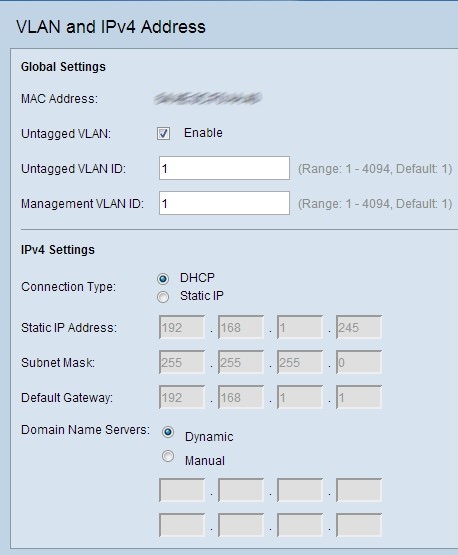
Etapa 2. Em IPv4 Settings, clique no botão de opção DHCP no campo Connection Type. Isso permite que o WAP obtenha automaticamente valores para os campos Local IP Address (Endereço IP local), Subnet Mask (Máscara de sub-rede) e Default Gateway (Gateway padrão) do servidor DHCP. Esta opção já está selecionada por padrão.
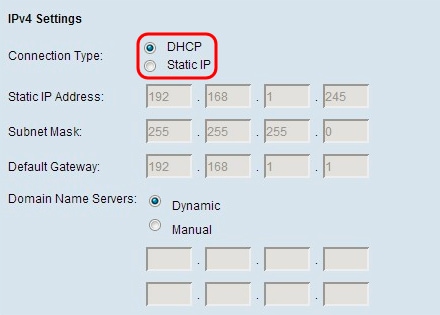
Etapa 3. Clique no botão de opção desejado no campo Domain Name Servers.
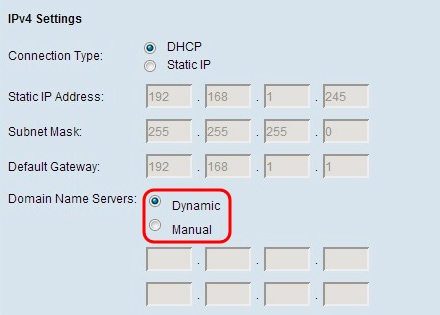
As opções disponíveis são descritas da seguinte maneira:
-
Dinâmico — Adquira endereços de servidor DNS primário e secundário de um servidor DHCP na LAN.
-
Manual — Configure manualmente um ou mais endereços de servidor DNS. Insira até dois endereços IP nas caixas de texto a seguir. O segundo endereço é opcional.
Etapa 4. Clique em Save (Salvar) para salvar as configurações.
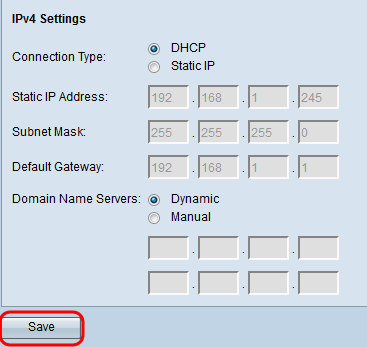
Configurações estáticas do IPv4
Note: Selecione apenas um tipo de conexão para definir as configurações de IPv4. Se você optou por fazer a configuração DHCP acima, não é necessário fazer a configuração manual descrita abaixo.
Etapa 1. Faça login no utilitário de configuração da Web e escolha LAN > VLAN e endereço IPv4. A página VLAN e endereço IPv4 é aberta:
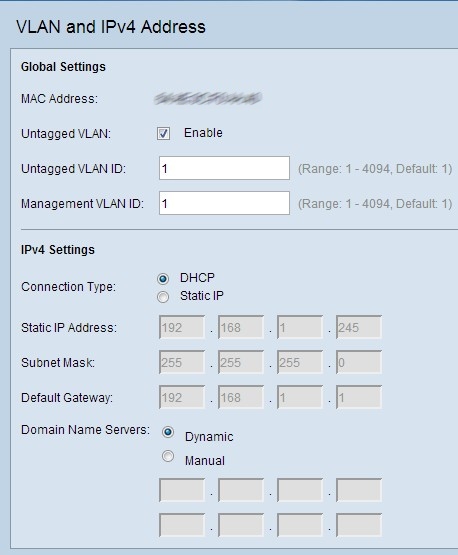
Etapa 2. Em IPv4 Settings, clique em Static IP no campo Connection Type. Isso exige que você atribua manualmente um endereço IP ao ponto de acesso.
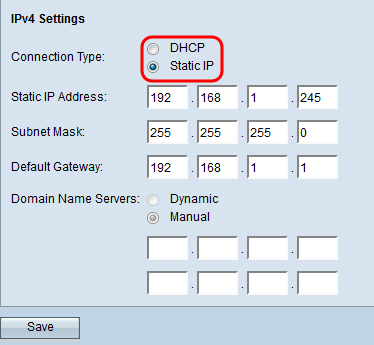
Etapa 3. Insira um endereço IP para o ponto de acesso no campo Static IP Address (Endereço IP estático). Esse endereço IP deve ser exclusivo para esta rede.
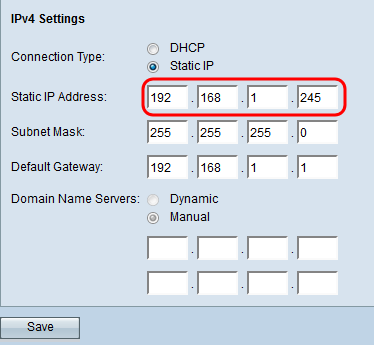
Etapa 4. Digite a máscara de sub-rede da rede no campo Máscara de sub-rede. O valor padrão é 255.255.255.0.
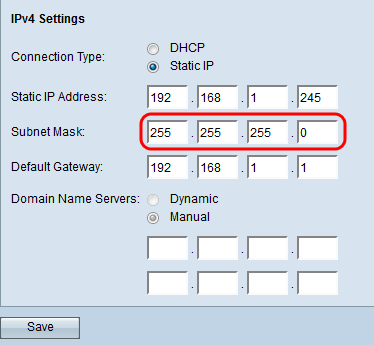
Etapa 5. Insira o endereço IP do gateway padrão no campo Default Gateway (Gateway padrão). O gateway padrão é o roteador que conecta uma rede a uma rede externa, como a Internet. Quando o endereço IP de destino de um pacote não é conhecido, ele é enviado ao gateway padrão.
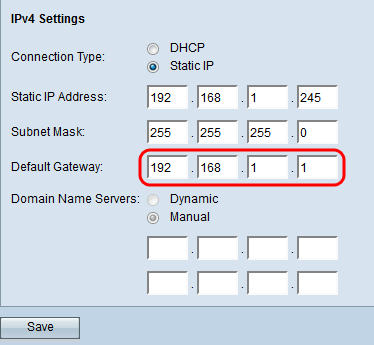
Etapa 6. Insira manualmente o endereço IP do servidor do Sistema de Nome de Domínio (DNS) nos campos Servidores de Nome de Domínio. O provedor de serviços de Internet (ISP) geralmente fornece esse endereço. O segundo endereço IP do servidor DNS é opcional.
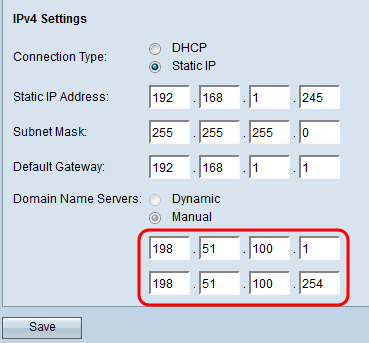
Note: Quando o tipo de conexão IP estático é selecionado na Etapa 2, o Servidor de nome de domínio é automaticamente definido como Manual.
Passo 7. Clique em Save (Salvar) para salvar as configurações.
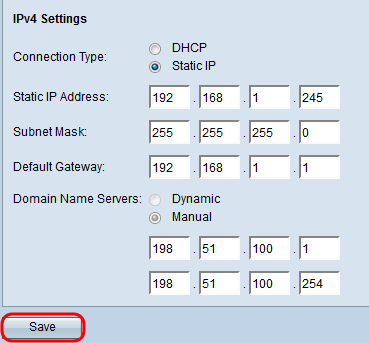
Configurações automáticas do IPv6 por DHCP (Dynamic Host Configuration Protocol)
Etapa 1. Faça login no utilitário de configuração da Web e escolha LAN > Endereço IPv6. A página Endereço IPv6 é aberta:
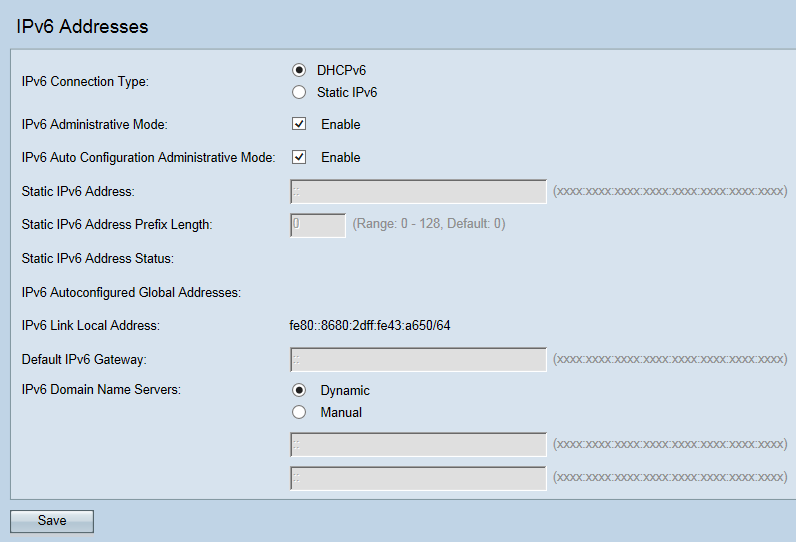
Etapa 2. Clique no botão de opção DHCP no campo Tipo de conexão. Isso permite que o WAP obtenha automaticamente valores para os campos Local IP Address (Endereço IP local), Subnet Mask (Máscara de sub-rede) e Default Gateway (Gateway padrão) do servidor DHCP.
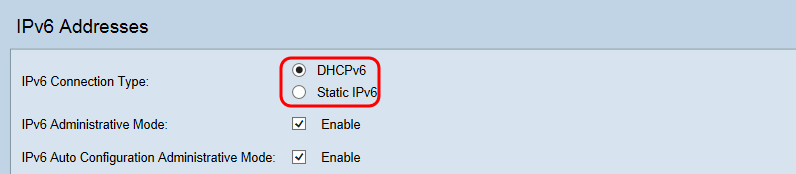
Etapa 3. Marque a caixa de seleção Modo administrativo IPv6 para ativar ou desativar o acesso de gerenciamento IPv6. Isso permite que a interface de gerenciamento do dispositivo seja acessada por meio de um endereço IPv6.
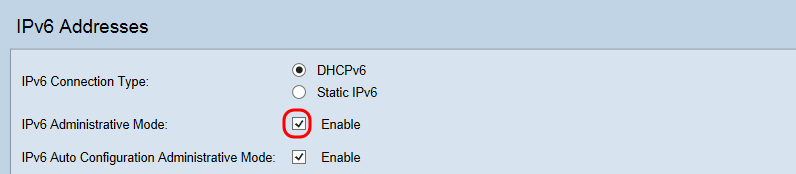
Etapa 4. Marque a caixa de seleção Modo administrativo de configuração automática IPv6 para ativar ou desativar a configuração automática de endereço IPv6 no dispositivo. Isso permite que os dispositivos gerem automaticamente um endereço IPv6 sem um servidor DHCP ou um endereço atribuído estaticamente.
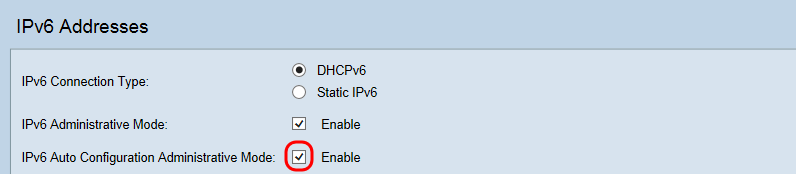
Etapa 5. Clique no botão de opção desejado no campo IPv6 Domain Name Servers.
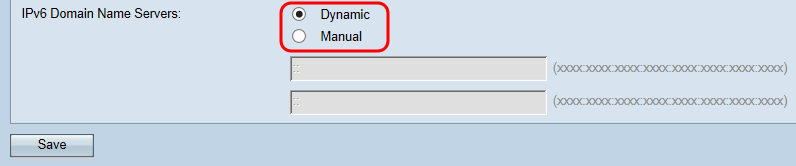
As opções disponíveis são:
-
Dinâmico — os servidores de nome DNS são aprendidos dinamicamente por DHCPv6.
-
Manual — Você especifica até dois servidores de nome DNS IPv6 nos campos fornecidos.
Etapa 6. Clique em Save (Salvar) para salvar as configurações.
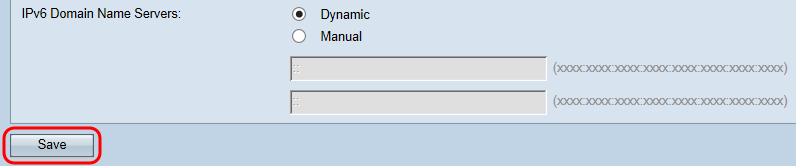
Configurações estáticas do IPv6
Etapa 1. Faça login no utilitário de configuração da Web e escolha LAN > Endereço IPv6. A página Endereço IPv6 é aberta:
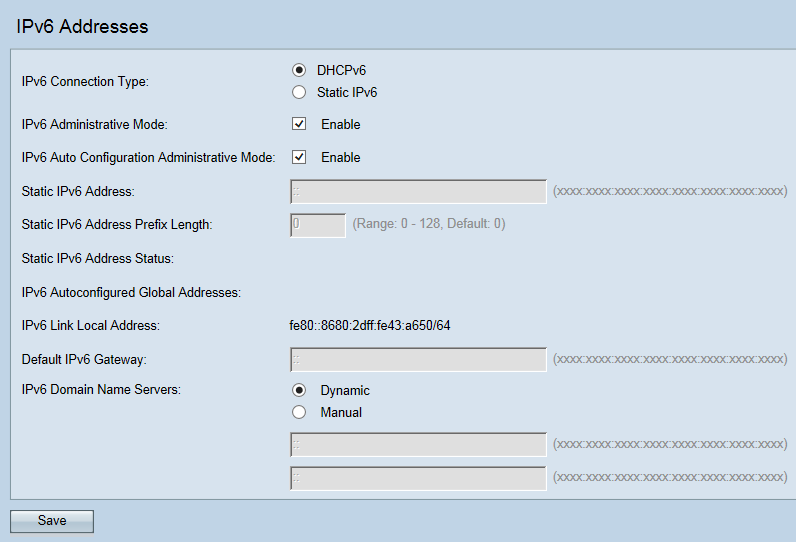
Etapa 2. Em IPv6 Settings, clique em Static IPv6 no campo IPv6 Connection Type. Isso exige que você atribua manualmente um endereço IP ao ponto de acesso.
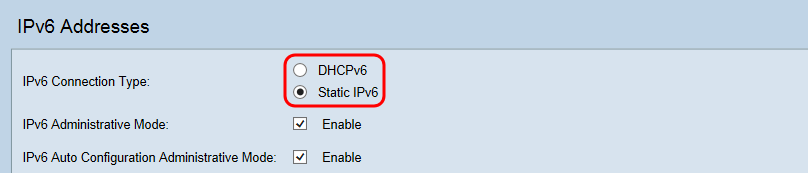
Etapa 3. Marque a caixa de seleção Modo administrativo de configuração automática IPv6 para ativar ou desativar a configuração automática de endereço IPv6 no dispositivo. Isso permite que os dispositivos gerem automaticamente um endereço IPv6 sem um servidor DHCP ou um endereço atribuído estaticamente.
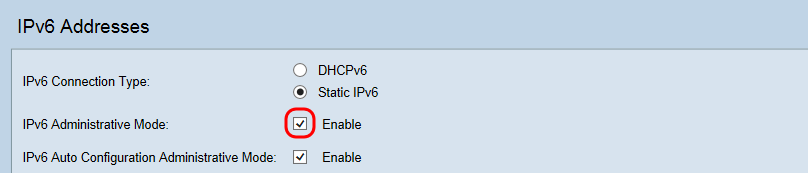
Etapa 4. Marque a caixa de seleção Modo administrativo de configuração automática IPv6 para ativar ou desativar a configuração automática de endereço IPv6 no dispositivo.
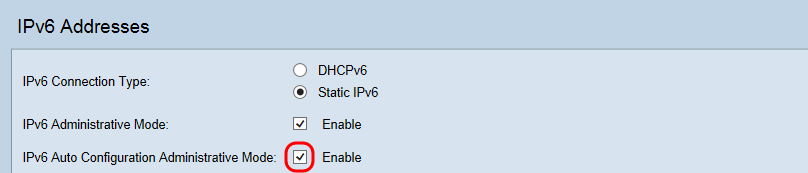
Etapa 5. Insira o endereço IPv6 estático desejado do dispositivo no campo Endereço IPv6 estático.
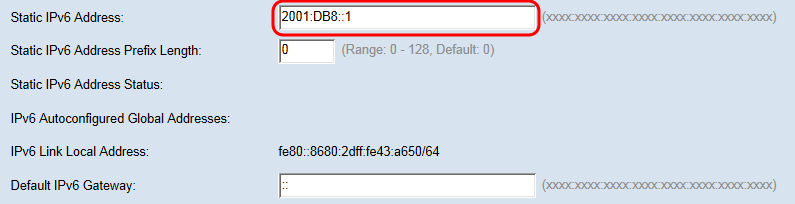
Note: O dispositivo WAP pode ter um endereço IPv6 estático além de endereços configurados automaticamente.
Etapa 6. Insira o comprimento do prefixo do endereço estático no campo Comprimento do prefixo do endereço IPv6 estático. O intervalo de valores para o comprimento do prefixo é de 0 a 128, onde o padrão é 0.
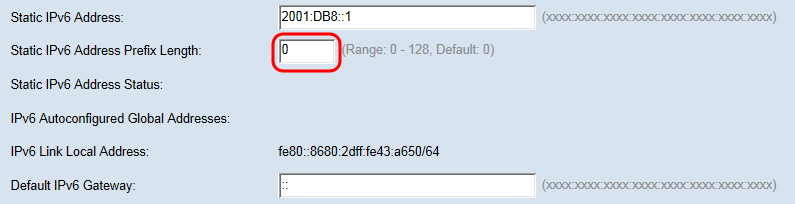
Note: O endereço local do link é o endereço IPv6 usado pelo link físico local. O campo IPv6 Link Local Address é automaticamente atribuído e não configurável.
Passo 7. Insira o endereço IPv6 do gateway padrão no campo Gateway padrão. O gateway padrão é o roteador que conecta uma rede a uma rede externa, como a Internet. Quando o endereço IP de destino de um pacote não é conhecido, ele é enviado ao gateway padrão.
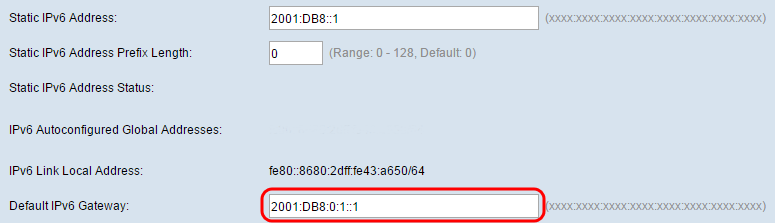
Etapa 8. Insira o endereço IPv6 do servidor do Sistema de Nomes de Domínio (DNS) nos campos Servidores de Nomes de Domínio IPv6. O provedor de serviços de Internet (ISP) geralmente fornece esse endereço. O segundo endereço IP do servidor DNS é opcional.
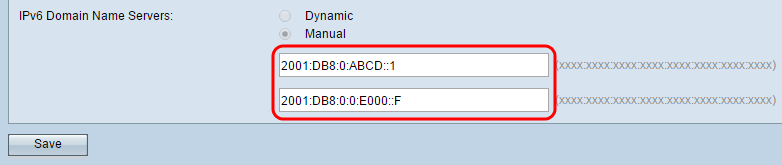
Note: Quando o tipo de conexão IPv6 estático é selecionado na Etapa 2, o Servidor de Nome de Domínio IPv6 é automaticamente definido como Manual.
Etapa 9. Clique em Save (Salvar) para salvar as configurações.
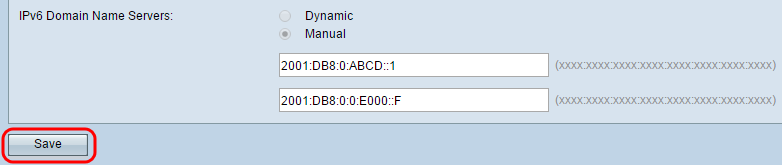
 Feedback
Feedback